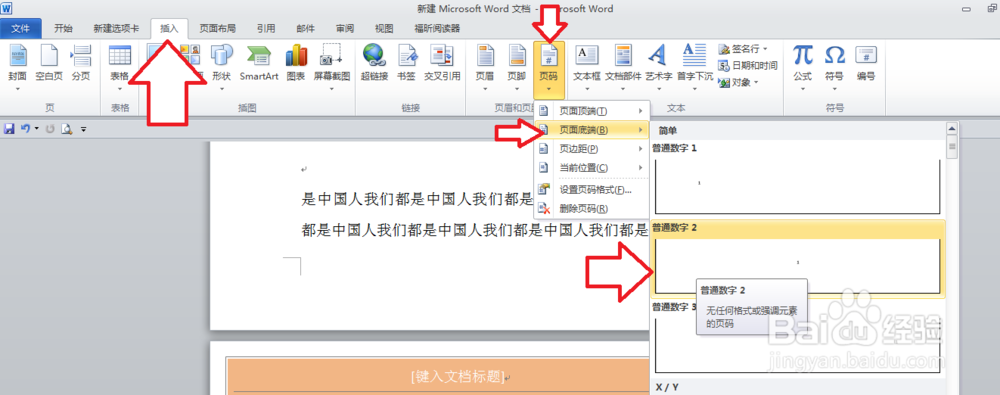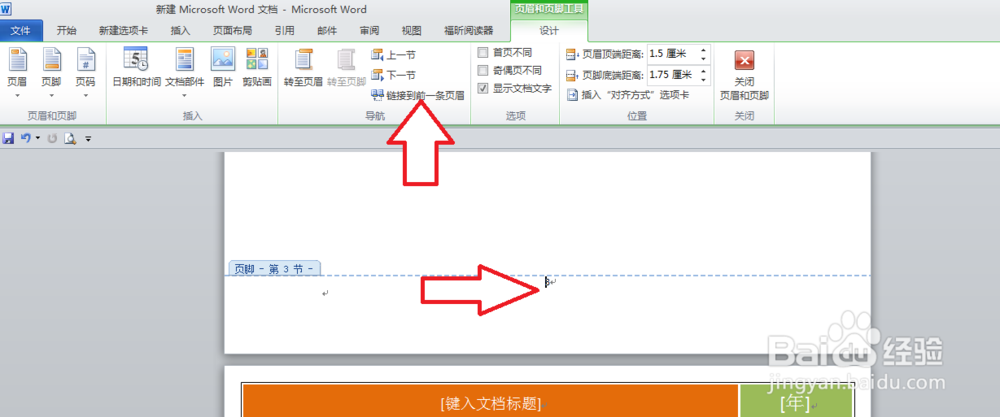Word2010从指定页开始插入页码
1、将鼠标光标地位在第一页文档的页尾,依次单击“页面布局”--“分隔符”分节符中的“下一页”
2、依次单击“插入”--“页码”,选择插入页码的方式和样式。选择好样式后,鼠标光标停留在第二页的页码处。
3、依次点击“页眉页脚工具中的设计”--“导航”组中的“链接到前一条页眉”按钮
4、依次点击:“插入”--“页码”--“设置页码格式”,在弹出的对话框中选择起始页码,单击确定。
5、返回文档中,将鼠标光标定位在第三页的页码处,点击上方的“链接到前一条页眉”按钮,弹出的对话框选择是
6、再次设置页码格式,单击“插入”-----“页码”,选择样式和方式,
声明:本网站引用、摘录或转载内容仅供网站访问者交流或参考,不代表本站立场,如存在版权或非法内容,请联系站长删除,联系邮箱:site.kefu@qq.com。
阅读量:32
阅读量:35
阅读量:57
阅读量:35
阅读量:90